Se você usar a compactação de unidade completa do Windows para economizar espaço

Abra a janela de propriedades de uma unidade e você verá uma opção para "compactar essa unidade para economizar espaço em disco" no Windows . Mas quanto espaço em disco você vai economizar, e qual é o truque?
Esta opção usa Compactação NTFS
RELACIONADA: Como usar compactação NTFS e quando você pode querer
O Windows usa o sistema de arquivos NTFS e o NTFS possui um recurso de compactação integrado que permite compactar arquivos e pastas individuais.
A opção nas propriedades de uma unidade abre o Gerenciador de arquivos ou o Windows Explorer, clica com o botão direito do mouse em uma unidade e seleciona “Propriedades” para find it-permite aplicar a compactação NTFS a todos os arquivos em uma unidade e todos os arquivos que você adicionar a ela no futuro.
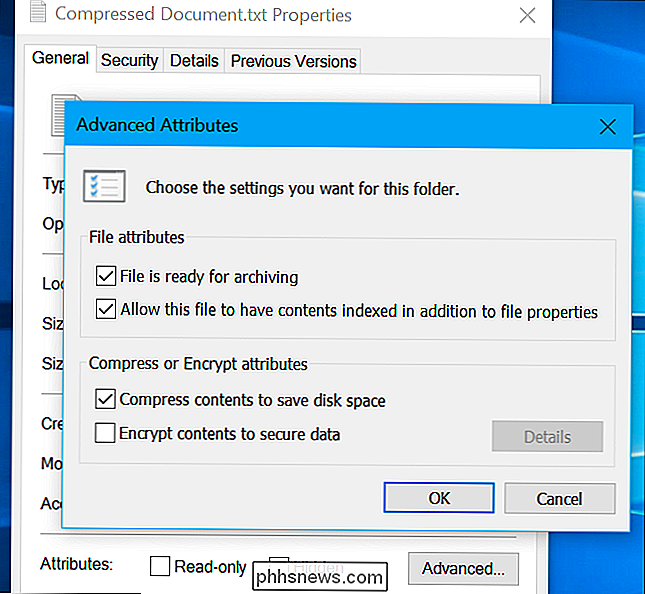
A compactação NTFS funcionará com isso? de forma semelhante a outros tipos de compactação, como compactar um arquivo. No entanto, é totalmente transparente. Em outras palavras, você ainda poderá acessar todos os arquivos em sua unidade normalmente depois de inverter essa opção. O Windows manipula a compactação no plano de fundo.
Será que o tempo de acesso a arquivos diminuirá? Bem, isso depende. Quando você carrega um arquivo compactado, a CPU precisa fazer mais trabalho para descompactá-lo. No entanto, esse arquivo compactado é menor no disco, portanto, o computador pode carregar os dados compactados do disco mais rapidamente. Em um computador com uma CPU rápida, mas com um disco rígido lento, a leitura de um arquivo compactado pode, na verdade, ser mais rápida.
No entanto, isso certamente atrasa as operações de gravação. Mesmo que você esteja apenas copiando um arquivo para outra pasta, o computador precisa carregar o arquivo compactado, descompactá-lo, movê-lo para a outra pasta e compactá-lo novamente antes de gravá-lo na unidade.
Quanto espaço Eu vou realmente salvar?
Então vale a pena? Essa é uma boa pergunta e não há uma resposta definitiva. Depende dos tipos de arquivos que você estará compactando.
Se a unidade contiver arquivos que já estão compactados ou simplesmente não compactar bem, você não economizará muito espaço. Por exemplo, se você compactar uma unidade cheia de arquivos .zip, esses arquivos .zip já serão arquivos compactados ea compactação adicional não fará muita diferença.
Por outro lado, se você compactar uma unidade cheia de arquivos de texto ( arquivos .txt), você provavelmente verá uma grande economia de espaço. (Você veria enormes economias de espaço ao compactar esses arquivos .txt em arquivos .zip também, é claro.)
Mas o algoritmo de compactação NTFS é otimizado para ser mais rápido e leve, portanto, compacta menos do que um arquivo semelhante. algoritmos de compressão. Em 2011, a Tom's Hardware fez um benchmark e descobriu que habilitar a compactação NTFS para uma unidade do sistema Windows reduzia a unidade de tamanho original de 70,9 GB para um tamanho compactado de 58,4 GB, para uma economia de espaço de 17,6%. A economia de espaço exata dependerá da sua unidade e dos arquivos nela.
Devo usar este recurso?
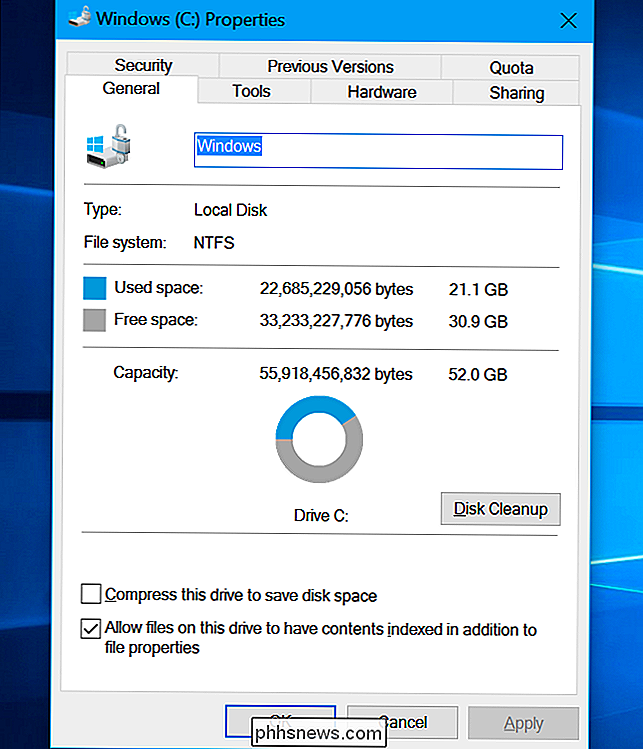
Se você tiver um computador com uma CPU mais lenta, provavelmente deverá evitar essa opção. Isso é especialmente verdadeiro em laptops e tablets lentos. Isso é lamentável porque um notebook ou tablet barato do Windows geralmente terá uma pequena quantidade de armazenamento, tornando essa opção tentadora. Mas esse CPU mais lento significa habilitar a compressão para taxar seu sistema e desacelerar as coisas.
Se você tem um computador com uma CPU mais rápida, provavelmente é possível habilitar essa opção com bastante segurança. Sua CPU pode acompanhar a compactação. Mas se você está comprando ou construindo um computador veloz, provavelmente é melhor comprar uma unidade maior - ou uma unidade secundária - para poder armazenar mais arquivos sem precisar compactá-los. Uma unidade maior lhe dará muito mais espaço do que permitir a compactação, de qualquer maneira e geralmente muito mais barato.
Além disso, mesmo se você tiver um computador com uma CPU rápida, a CPU do seu computador pode estar ocupada quando chegar a hora de ler ou gravar arquivos. Isso pode diminuir o tempo de acesso a arquivos em alguns casos.
Essa opção pode ser habilitada em unidades flash USB e outros discos rígidos externos para economizar um pouco de espaço, mas a obtenção de uma unidade maior provavelmente é uma solução melhor.
RELACIONADOS:
Como Testar os Discos Rígidos no seu PC ou servidor Você não saberá realmente quanto espaço vai economizar e como o desempenho é diferente, a menos que você realmente habilite a opção e faça uma referência em sua arquivos e hardware. Mesmo depois de executar esses benchmarks e ver bons resultados em uma situação artificial, você poderá ver lentidão se sua CPU estiver ocupada e precisar ler ou gravar arquivos.
Estamos sendo um pouco céticos em relação à compactação NTFS aqui, embora Ouvi relatos de que funciona muito bem em certas situações. Se você tem um arquivo que comprime muito bem, ele pode economizar muito espaço e potencialmente valer muito a pena. Mas você pode querer compactar apenas esses arquivos em vez de uma unidade inteira.

Criar um perfil de configuração para simplificar a configuração da VPN em iPhones e iPads
Isso pode ajudá-lo a economizar tempo no futuro, orientar os membros da família através da conexão com sua VPN ou fornecer configuração fácil para funcionários pequenos. organizações sem um servidor de gerenciamento de dispositivo móvel Obter o Configurador da Apple RELACIONADO: Como se conectar a uma VPN do seu iPhone ou iPad Anteriormente, isso era possível usando uma ferramenta criada pela Apple conhecida como o Utilitário de configuração do iPhone.

Como alterar as imagens de contato no Android
Você sabe o que não é legal? Ter essa letra de bloqueio padrão como uma imagem de contato para seus contatos favoritos em seu telefone. Eles são seus favoritos! Seus melhores amigos, seu marido ou esposa, até seus filhos. Vamos lá, eles merecem mais do que a primeira letra do primeiro nome. Cabe a você fazer isso direito.



